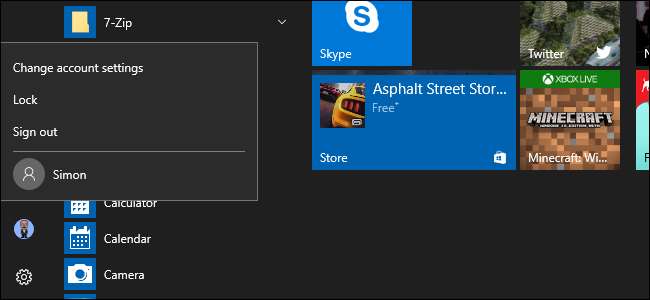
Po uaktualnieniu systemu Windows 10 Twoje stare konto jest dostarczane z Tobą, kiedy wykonujesz czystą instalację, tworzysz nowe konto w trakcie procesu, ale co jeśli chcesz dodać dodatkowe konta lokalne? Czytaj dalej, ponieważ pokazujemy, jak to zrobić.
Dlaczego chcę to zrobić?
Miliony użytkowników systemu Windows nigdy nie tworzą kont pomocniczych na swoich komputerach i używają do wszystkiego swojego głównego konta administracyjnego. Jest to niezbyt bezpieczna praktyka i większość ludzi powinna z niej zrezygnować.
Utworzenie dodatkowego konta dla siebie (więc nie zawsze jesteś zalogowany z uprawnieniami administratora) to świetny pomysł i takie, które znacznie zwiększa bezpieczeństwo twojego komputera. Utworzenie oddzielnych kont lokalnych dla dzieci lub innych użytkowników oznacza, że mogą oni konfigurować rzeczy tak, jak chcą, mieć osobne foldery użytkowników - Dokumenty, Zdjęcia itd. - i mieć pewność, że te podejrzane pliki do pobrania Minecrafta, które znajdują w podejrzanych witrynach, nie zainfekować swoje konto.
ZWIĄZANE Z: Dlaczego każdy użytkownik komputera powinien mieć własne konto użytkownika
Chociaż możesz być skłonny do korzystania z konta Microsoft dla funkcje online, które zapewnia , standardowe konto lokalne - takie, jakie miałeś w systemie Windows 7 i wcześniejszych wersjach - jest świetne dla osób, które nie chcą łączyć swojego loginu z firmą Microsoft i jest idealne dla dzieci, które nie potrzebują wszystkich dodatków (i mogą nie mam nawet adresu e-mail, aby połączyć się z kontem).
Przyjrzyjmy się procesowi tworzenia nowych lokalnych kont użytkowników w systemie Windows 10.
Utwórz nowe konto użytkownika lokalnego w systemie Windows 10
ZWIĄZANE Z: Wszystkie funkcje wymagające konta Microsoft w systemie Windows 10
Najpierw musisz uzyskać dostęp do ustawień konta użytkownika. Zwróć uwagę, że w systemie Windows 10 jest to osobna bestia z pozycji „Konta użytkowników” w Panelu sterowania.
Naciśnij Windows + I, aby wywołać aplikację Ustawienia, a następnie kliknij „Konta”.
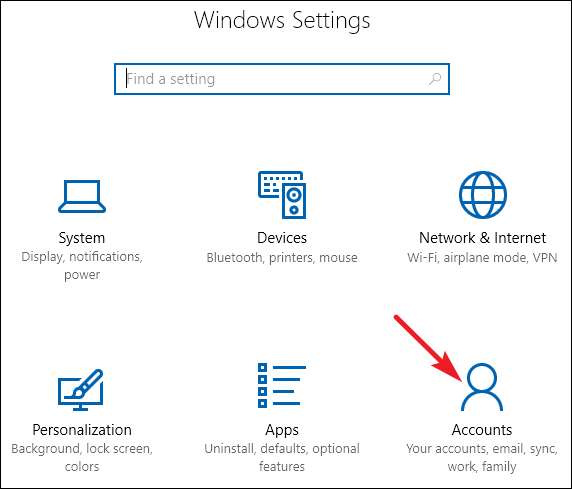
ZWIĄZANE Z: Jak dodać i monitorować konto dziecka w systemie Windows 10
Na stronie Konta przejdź do zakładki „Rodzina i inne osoby”, a następnie kliknij przycisk „Dodaj kogoś innego do tego komputera”. Może Cię kusić przycisk „Dodaj członka rodziny”, ale ta funkcja wymaga skonfigurowania konta Microsoft online i przypisania członków do rodziny. To przydatna funkcja, która na to pozwala monitorować konto dziecka , ale nie to, czego tu szukamy.
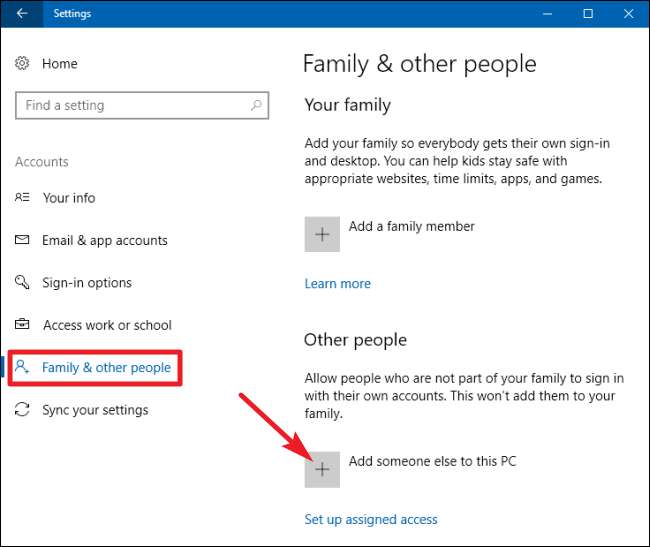
W wyskakującym oknie Konto Microsoft zostaniesz poprowadzony w kierunku tworzenia internetowego konta Microsoft. Zignoruj monit o podanie adresu e-mail lub numeru telefonu. Zamiast tego kliknij link „Nie mam danych logowania tej osoby” u dołu.
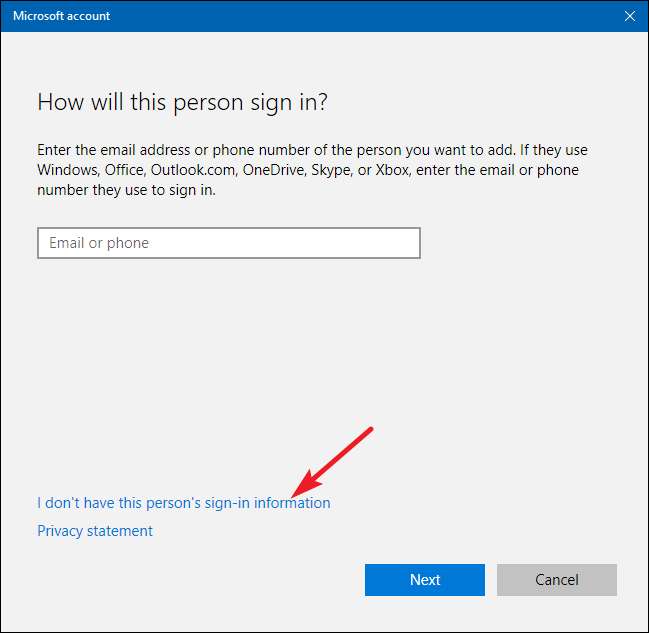
Na następnej stronie system Windows zasugeruje utworzenie konta online. Ponownie zignoruj to wszystko i kliknij łącze „Dodaj użytkownika bez konta Microsoft” u dołu.
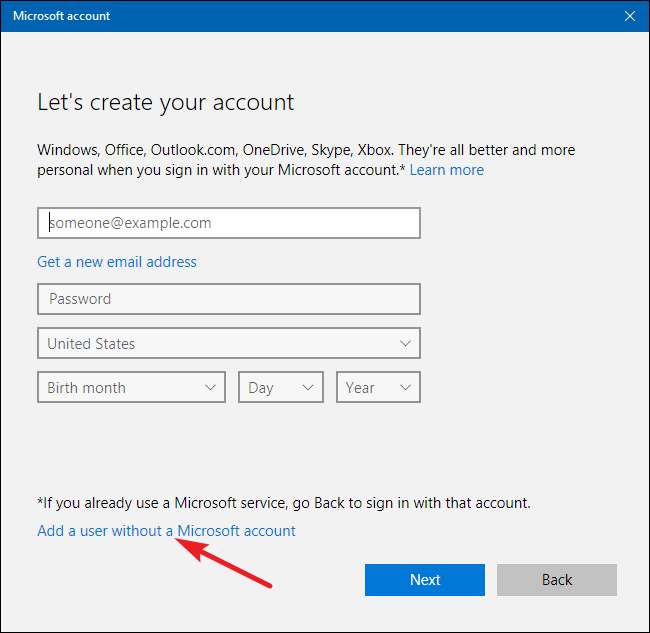
Jeśli utworzyłeś nowe konta w systemie Windows 7 i poprzednich wersjach, następny ekran będzie wyglądał znajomo. Wpisz nazwę użytkownika, hasło i wskazówkę dotyczącą hasła, a następnie kliknij „Dalej”.
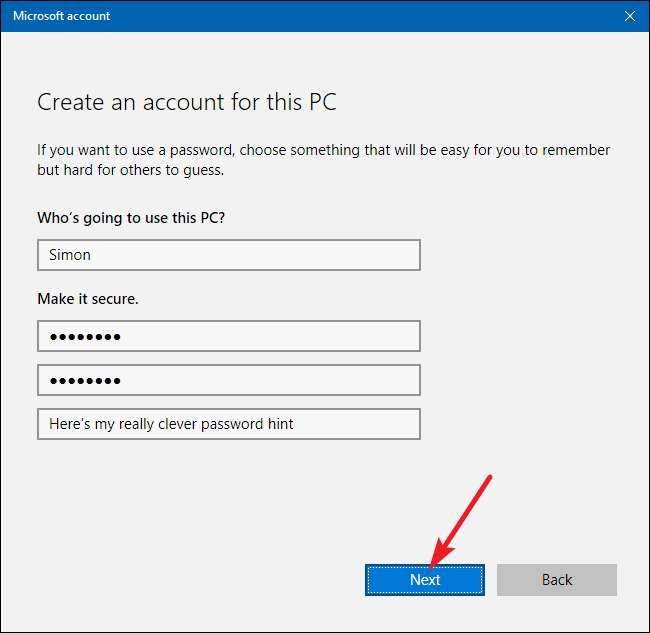
Po kliknięciu „Dalej” wrócisz do ekranu Konta, który widziałeś wcześniej, ale Twoje nowe konto użytkownika powinno być teraz wymienione. Gdy ktoś loguje się za pomocą konta po raz pierwszy, system Windows utworzy foldery użytkowników i zakończy konfigurację.
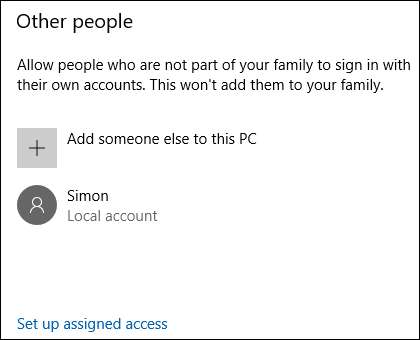
ZWIĄZANE Z: Jak założyć i skonfigurować konta użytkowników w systemie Windows 10
Domyślnie lokalne konto użytkownika jest ustawione jako konto ograniczone, co oznacza, że nie można instalować aplikacji ani dokonywać zmian administracyjnych na komputerze. Jeśli masz nieodparty powód, aby zmienić typ konta na konto administratora, możesz kliknąć wpis konta, wybrać „Zmień typ konta”, a następnie zmienić go z ograniczonego na administracyjne. Ponownie, jeśli nie masz prawdziwej potrzeby założenia konta administracyjnego, pozostaw je w znacznie bezpieczniejszym trybie ograniczonym.
Masz pilne pytanie dotyczące systemu Windows 10? Napisz do nas e-maila na adres [email protected], a postaramy się odpowiedzieć.






